Hogyan hozzunk létre a rendelések a boltban e-mailben
A Biznes.ru akkor vegye megrendeléseket a boltban e-mailben. Így a Biznes.Ru integrálható bármilyen online áruház.
Ezen a ponton a Biznes.Ru lehetősége van arra, hogy testre az elemzés vevők megrendeléseit e-mailen keresztül a szokásos sablon korlátozott listán az online boltok. Ha a standard sablonok listáját nem a platform, vegye fel a kapcsolatot a technikai támogatást beállítani saját sablont.
Konfigurálásához az integráció, lépjen a „Administration” fül „Integráció és adatcsere.” A „fogadása megrendeléseket postai úton” részben válassza a „Connect új e-mail” csatlakozni online áruház.
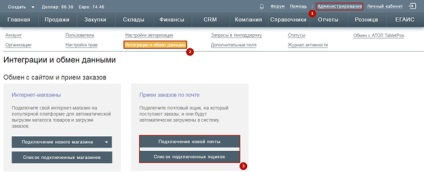
2. lépés: Hozzunk létre egy új kapcsolatot, akkor jelölje be a „Aktív”.
Továbbá, a bal oldalon az ablak, töltse ki a mezőket:
- A mappa neve. Írja be a nevét az e-mail mappa, amely veszi az üzeneteket egy online áruház. Ha egy mappát „Beérkezett üzenetek”, akkor ne adja valami, akkor a mező üresen marad. Mező nem kötelező.
- Sablon leveleket. Ha úgy dönt, a „Standard Template”, a következő mezőben ki kell választani egy e-mail sablont a listáról a javasolt rendszer.
Ha kiválasztja az „Egyéni sablon”, a rendszer kérni fogja, hogy kapcsolatba Biznes.Ru technikai támogatást, hogy saját sablont elemzés e-maileket.
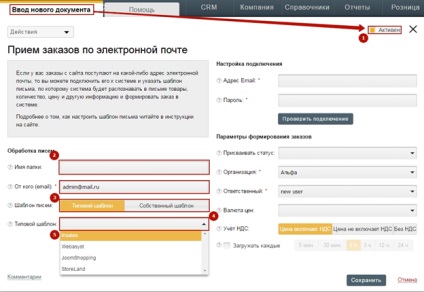
- Rendeljen állapotát. Ha kiválaszt egy állapotot, az lesz rendelve minden megrendelést kapott az online boltban.
- Szervezet. Írja be a szervezet, amelyet ki megrendeléseket kapott egy online áruház.
- Felelős. A munkatárs, aki fog szerepelni, mint felelős megbízások letöltött egy online áruház.
- Árfolyam áron. Ebben a mezőben fel kell tüntetni a valutát, ami lesz rendelve a megrendeléseket.
- ÁFA. Adja meg a kívánt beállítást. Például, ha az ár meghatározott sorrendben tartalmazzák az ÁFA - válassza ki a „ár az áfát tartalmazza.”
- Töltsön minden. Válassza ki az intervallumot, hogy milyen gyakran a rendszer, hogy ellenőrizze az e-mail az új megrendelések.
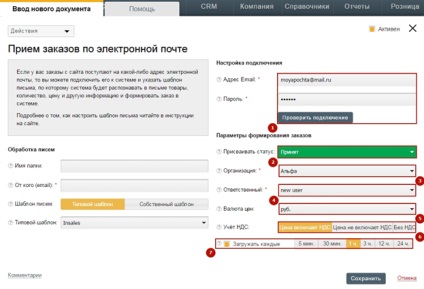
4. lépés kitöltése után az összes mezőt, kattintson a „Mentés” gombra. Most üzeneteket az e-mail a rend leírását dekódolja, és létrehozta az új megrendelések az értékesítési szakaszban oldal rendelések vásárlók.
Elemzésekor megrendeléseket e-mailben jön létre nem csak egy új rend, hanem az ügyfél, aki kiadta a parancsot létre.
5. lépés: Be kell állítani HTML-jelölést az e-mail-címére. A levélben meg kell adnia a lang attribútum a következő értékeket:
Példa. Az alábbi html-tag, hogy egy e-mail üzenet
resp.Tatarstan, Kazan, Lenin 16/1
Mi az elemzés megrendeléseket e-mailben
Hogyan lehet csatlakozni a minden online áruház
Hogyan kell beállítani a recepción ügyfélrendelések e-mailben
Hogyan hozzunk létre saját sablont